Як додати спеціальні панелі помилок у excel
Іноді вам може знадобитися додати власні смужки помилок до діаграми в Excel.
У цьому підручнику наведено покроковий приклад створення такої діаграми з настроюваними панелями помилок у Excel:
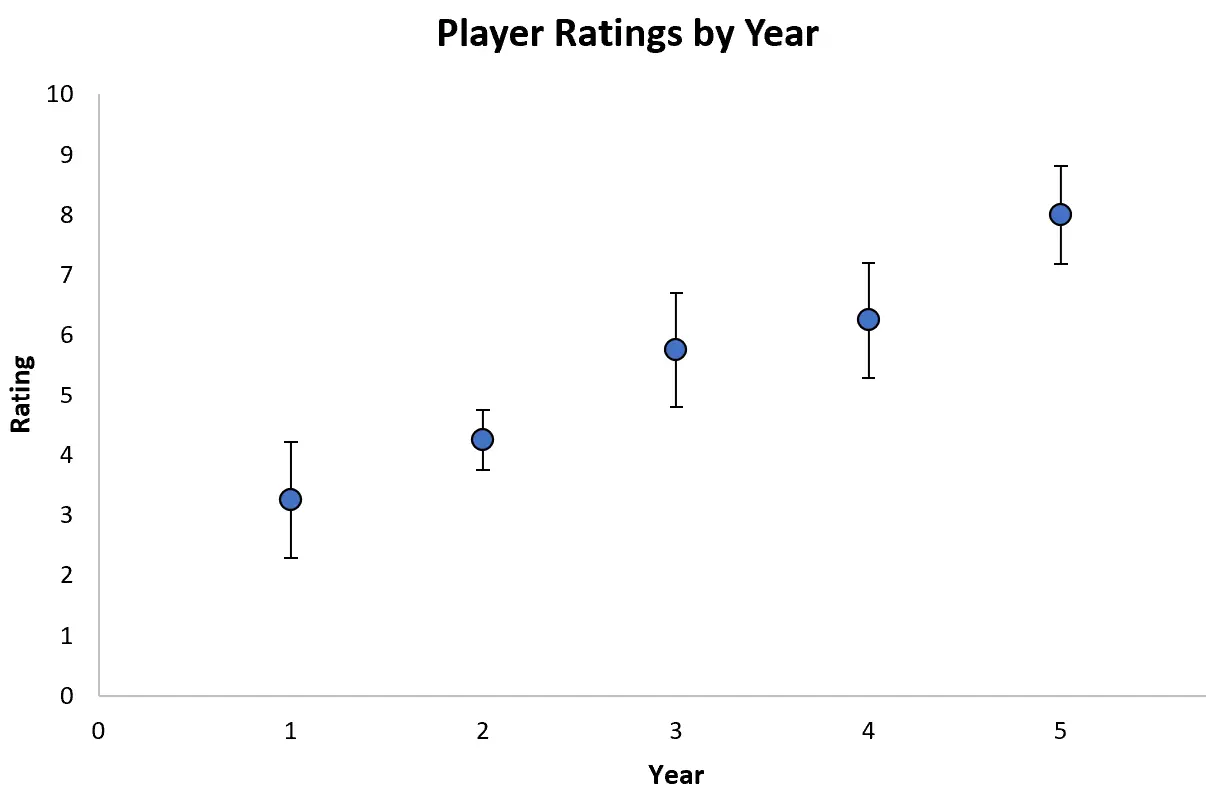
Ходімо!
Крок 1: Введіть дані
По-перше, давайте створимо такий набір даних, який показує, як різні спортивні аналітики оцінювали певного баскетболіста протягом перших п’яти років у лізі:
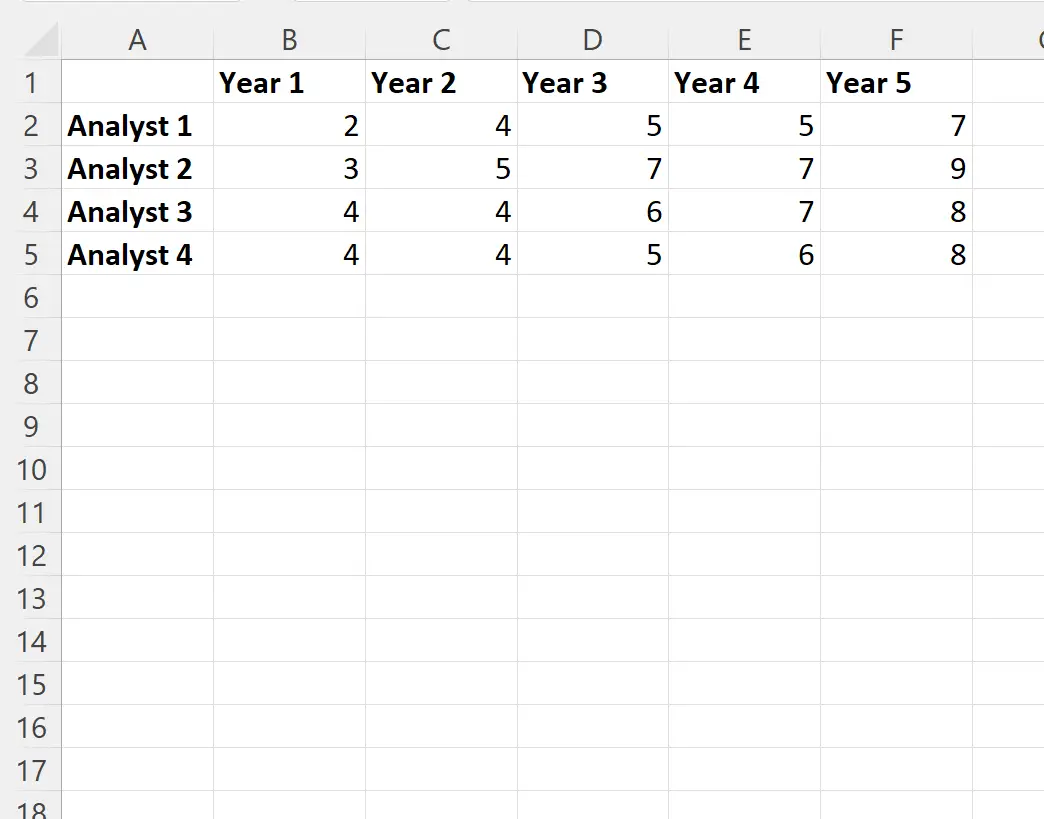
Крок 2: Обчисліть середнє значення та стандартне відхилення
Далі введіть наступні формули в клітинки B6 і B7 , щоб обчислити середнє значення та стандартне відхилення значень для кожного року:
- B6: = СЕРЕДНЄ (B2: B5)
- B7: =STDEV(B2: B5)
Потім ми можемо клацнути та перетягнути кожну з цих формул праворуч, щоб обчислити середнє значення та стандартне відхилення значень для кожного року:
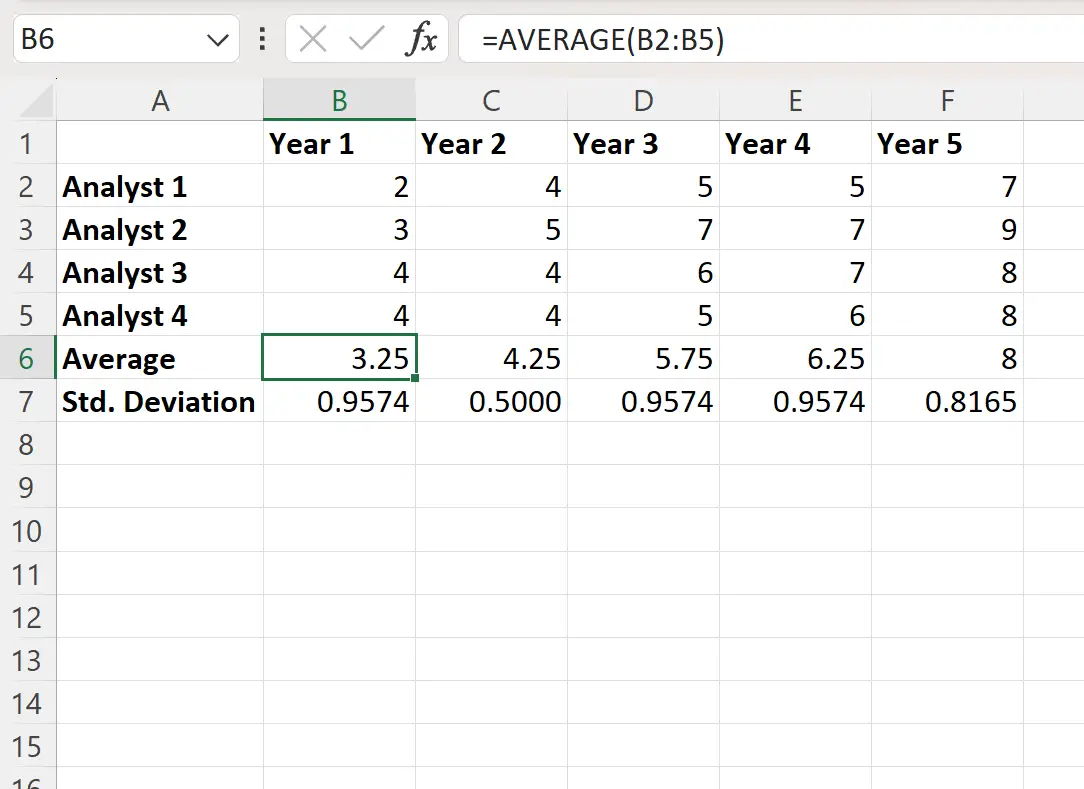
Крок 3: Вставте діаграму розсіювання
Далі виділіть діапазон клітинок B6:F6 , потім клацніть вкладку «Вставити» на верхній стрічці, а потім клацніть піктограму « Хмара» в групі «Діаграми» .

Для показу середнього рейтингу гравців за кожний із п’яти років буде створено наступну діаграму розсіювання:
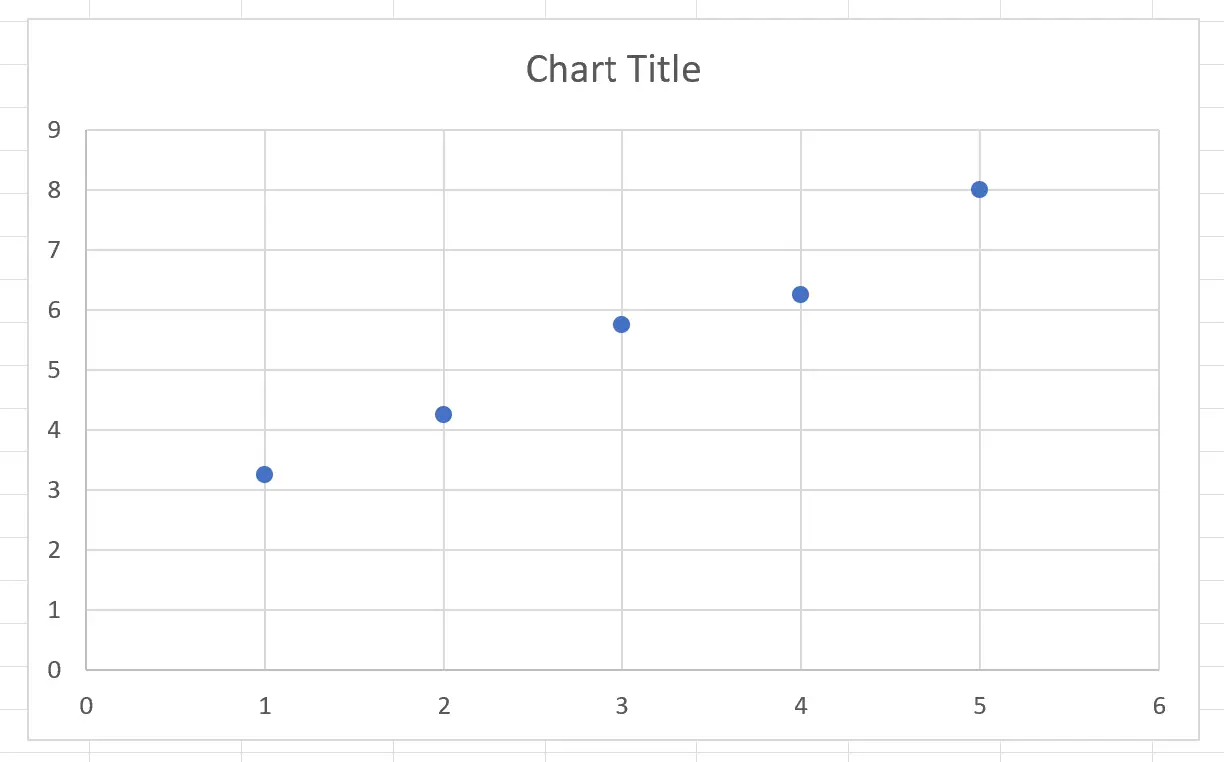
Крок 4: Додайте спеціальні панелі помилок
Потім клацніть будь-де на діаграмі, а потім клацніть маленький зелений знак плюс у верхньому правому куті діаграми.
Потім поставте прапорець поруч із смугами похибок , щоб додати вертикальні та горизонтальні смуги похибок до кожної точки:
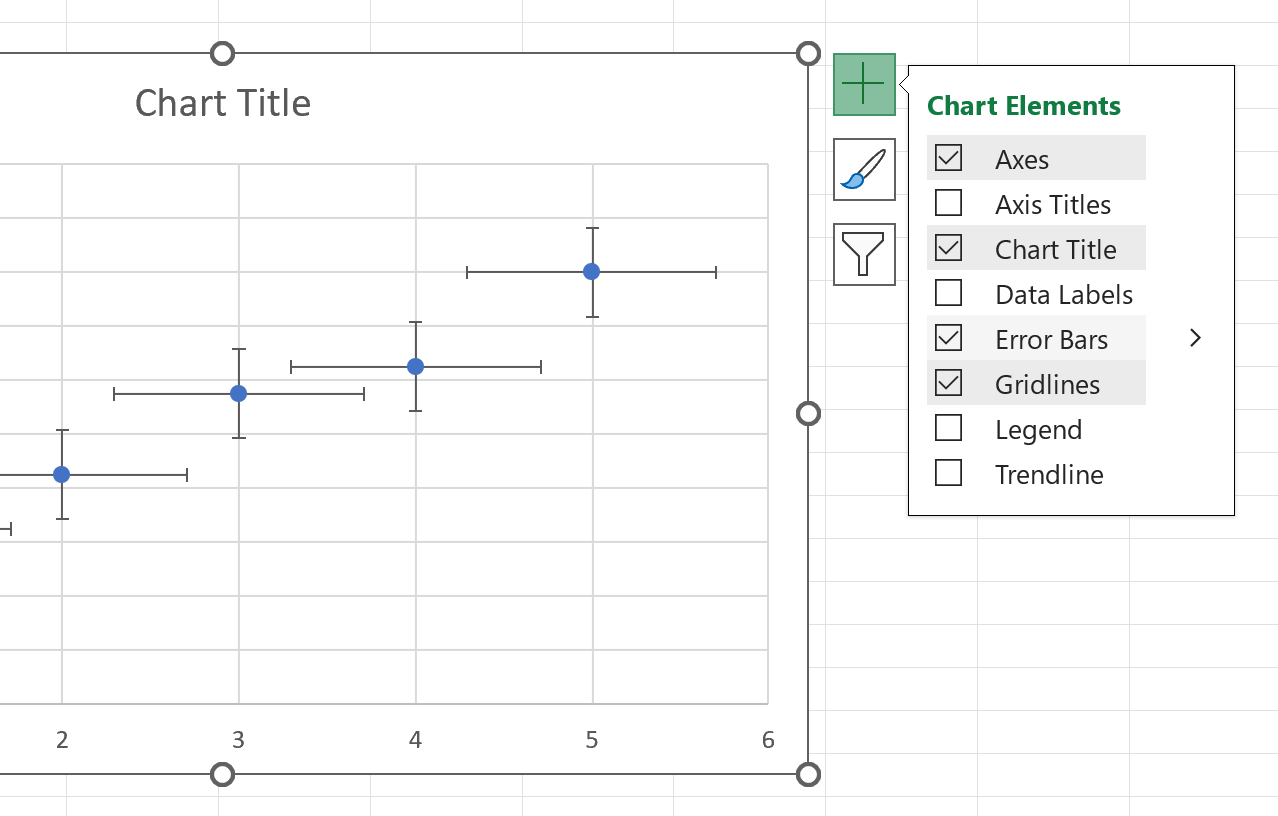
Далі клацніть одну з горизонтальних смуг помилок і натисніть Delete , щоб видалити кожну горизонтальну смугу помилок з кожної точки.
Потім клацніть одну з вертикальних смужок помилок, щоб відобразити панель «Смуги помилок форматування» в правій частині екрана.
Потім клацніть Custom , а потім натисніть кнопку Specify Value :
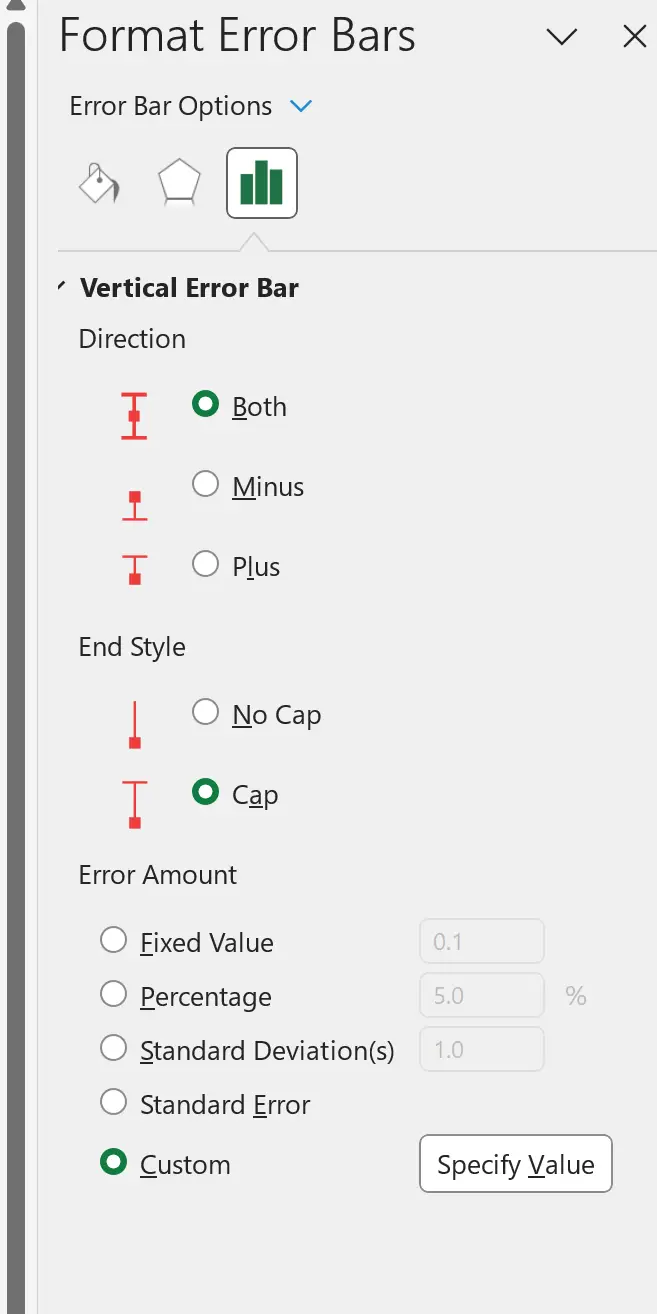
У новому вікні, що з’явиться, введіть =Sheet1!$B$7:$F$7 для полів Позитивне значення помилки та Негативне значення помилки :
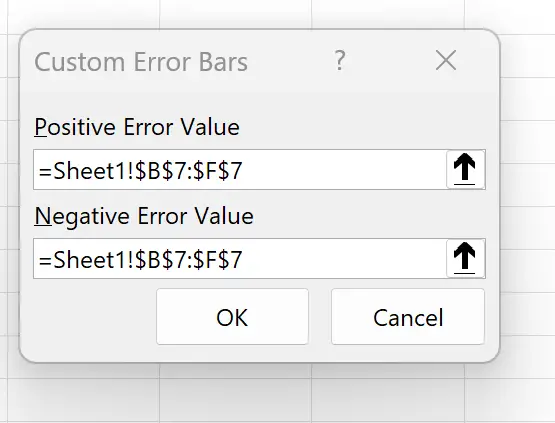
Після натискання кнопки OK до кожного стовпчика діаграми буде додано вертикальні смуги похибок, щоб відобразити стандартне відхилення оцінок для кожного року:
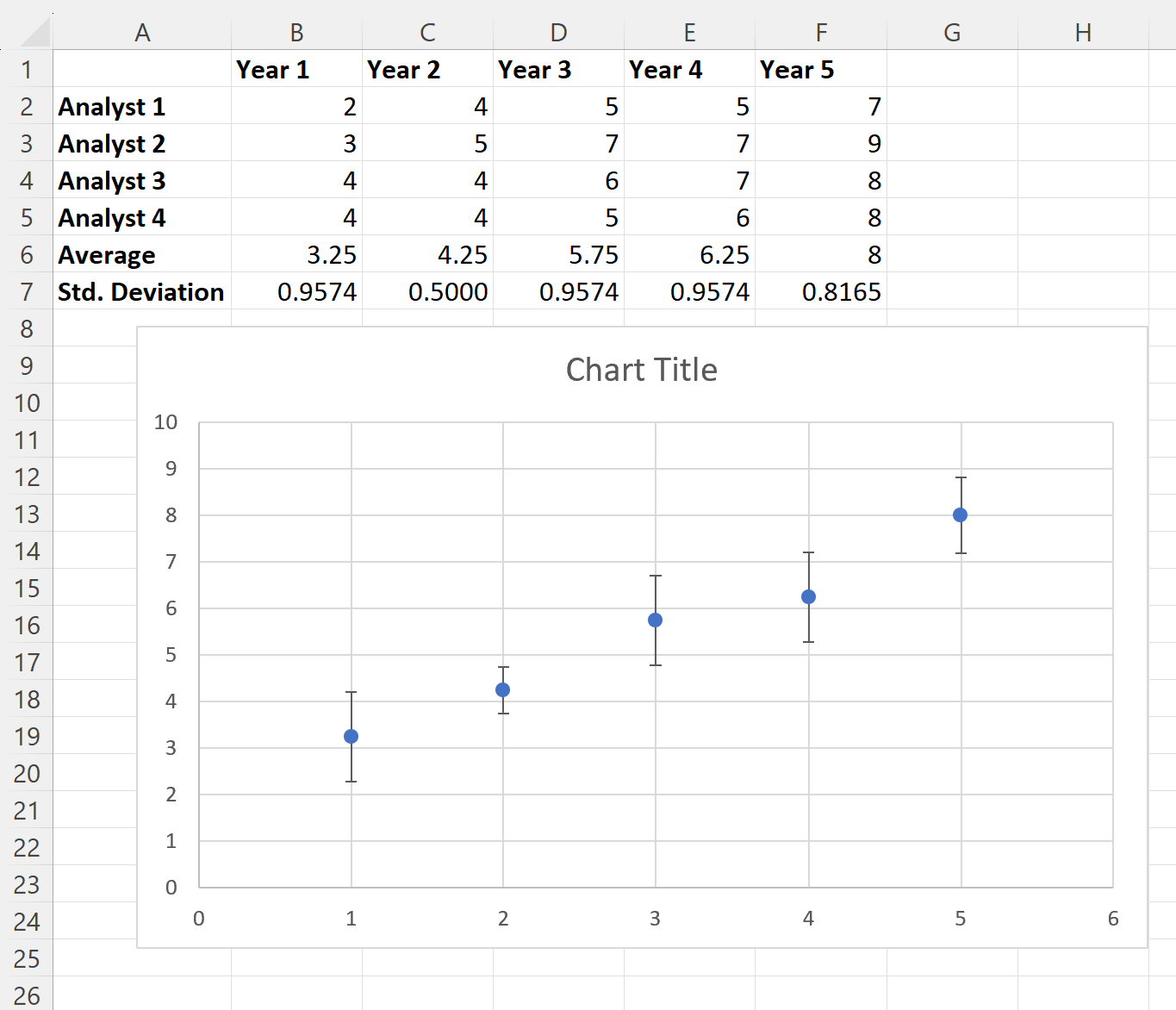
Чим довші смуги помилок, тим більше бали відрізняються від року до року.
Наприклад, стандартне відхилення оцінок 1 року становить 0,9574 , а стандартне відхилення оцінок 2 року становить 0,5 .
Це пояснює, чому вертикальні смуги похибок у перший рік майже вдвічі довші, ніж у другий рік.
Крок 5. Налаштуйте діаграму (необов’язково)
Не соромтеся додавати назву, налаштовувати кольори, видаляти лінії сітки, регулювати ширину смуг помилок і додавати мітки осей, щоб полегшити читання графіка.
Кінцевий сюжет може виглядати так:
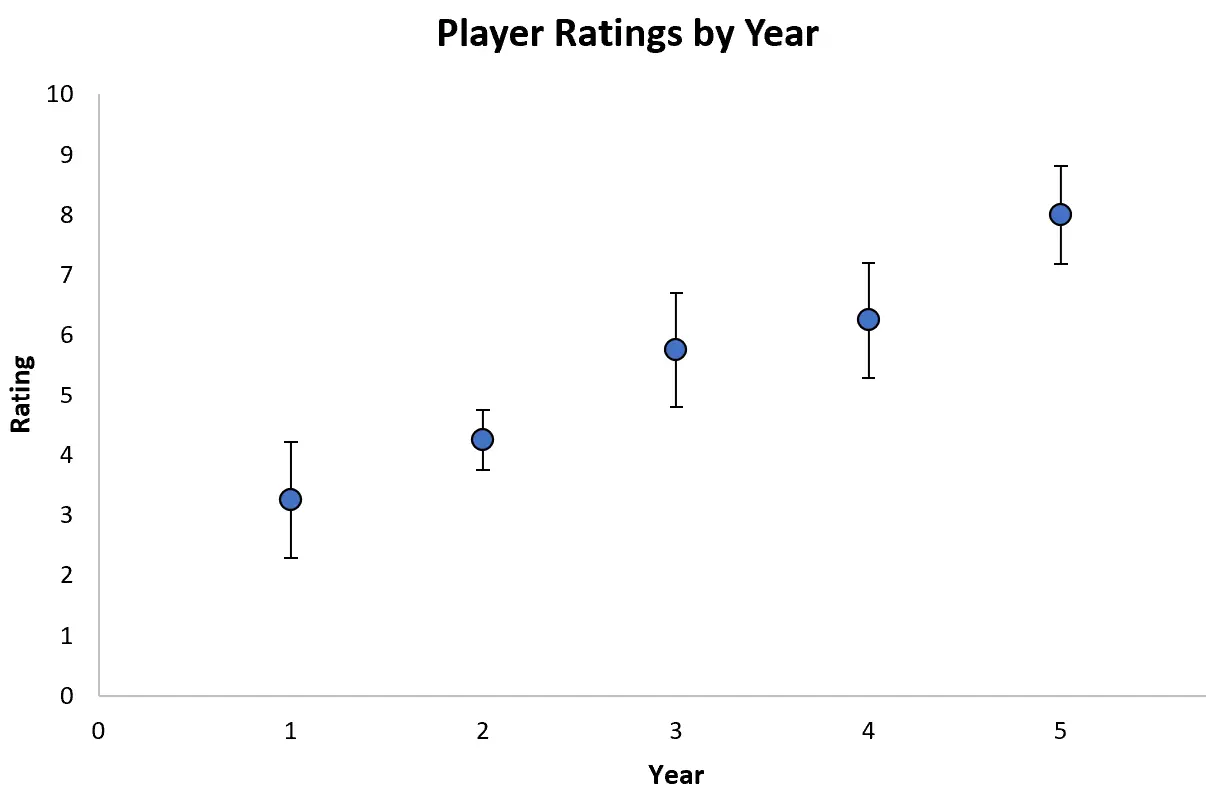
Додаткові ресурси
У наступних посібниках пояснюється, як виконувати інші типові завдання в Excel:
Як додати середню лінію до гістограми в Excel
Як додати горизонтальні смуги помилок в Excel
Як додати горизонтальну лінію до діаграми розсіювання в Excel